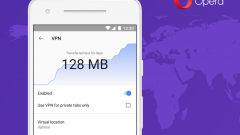Инструкция
1
2
Чтобы установить новый скин, зайдите на сайт с дополнениями к Mozilla Firefox по адресу https://addons.mozilla.org/ru/firefox и выберите раздел «Обои». Имеющиеся скины можно сортировать и просматривать по различным критериям и категориям. На странице с обоями также можно «примерить» приглянувшийся скин, наведя на него курсор мыши и подождав пару секунд.
3
Выберите понравившийся вам скин из коллекции и кликните по нему левой кнопкой мыши. В новом окне с развернутой информацией о скине нажмите на кнопку «Добавить в Firefox». Подтвердите внесение изменений. Если вы хотите выбрать из коллекции сразу несколько скинов, а потом менять их по настроению, повторите действия для каждого нового скина.
4
Обратите внимание на строку-ссылку «Добавить в подборку». В этой подборке обои останутся даже в том случае, если вам придется удалить браузер, а потом установить его с нуля. Добавление в личную подборку различных дополнений для Firefox возможно лишь в том случае, если у вас создана своя учетная запись на сайте дополнений.
5
Чтобы сменить скин, запустите браузер и выберите в верхней строке меню пункт «Инструменты». В контекстном меню выберите пункт «Дополнения», - откроется новая вкладка. В левой части окна кликните левой кнопкой мыши по строке «Внешний вид». В правой части окна станет доступен список с добавленными вами обоями.
6
Миниатюра текущей темы будет отображаться в том виде, в каком вы ее видите в окне своего браузера. Другие скины будут иметь стандартную иконку. Чтобы просмотреть тот или иной скин, нажмите на строку-ссылку «Подробнее». Чтобы установить его вместо текущего, нажмите на кнопку «Включить». Новые настройки будут применены сразу, перезапускать браузер не требуется.
Видео по теме
Источники:
- как скины менять